Otrzymaj bezpłatne skanowanie i sprawdź, czy twój komputer jest zainfekowany.
USUŃ TO TERAZAby korzystać z w pełni funkcjonalnego produktu, musisz kupić licencję na Combo Cleaner. Dostępny jest 7-dniowy bezpłatny okres próbny. Combo Cleaner jest własnością i jest zarządzane przez RCS LT, spółkę macierzystą PCRisk.
Poradnik usuwania wirusa Win32/Skeeyah
Czym jest Win32/Skeeyah?
Win32/Skeeyah (znana również jako Trojan:win32/skeeyah.A) to infekcja trojańska, która potajemnie infiltruje komputery i umożliwia cyberprzestępcom manipulowanie zainfekowanymi systemami. Obecność takiej infekcji może powodować wiele problemów, w tym dodatkowe infekcje komputerowe i problemy z prywatnością. Trojany takie jak Win32/Skeeyah infiltrują komputery bez zgody użytkownika.
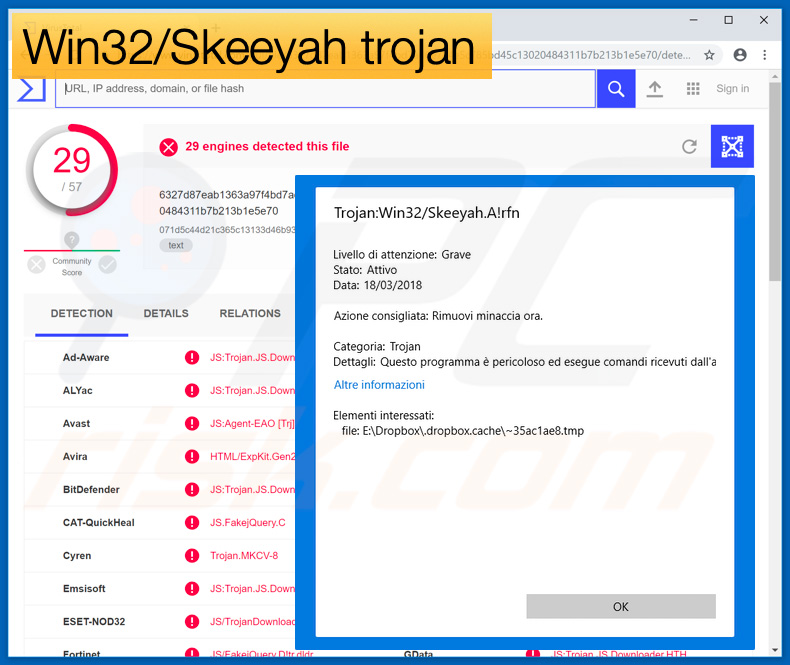
Wyniki badań pokazują, że po pomyślnym infiltracji systemu Win32/Skeeyah zmienia/zastępuje niektóre wpisy rejestru systemu Windows. Ponadto, cyberprzestępcy wykorzystują tego trojana do zbierania różnych danych osobowych (danych karty kredytowej, loginów/haseł itp.). Jest oczywiste, że osoby te dążą do generowania jak największego dochodu. Dlatego są bardziej niż skłonne do nadużywania porwanych kont na różne sposoby. Na przykład mogą przenieść wszystkie oszczędności ofiary na własne konto bankowe, a nawet pożyczyć pieniądze z poczty elektronicznej ofiary i kontaktów z sieci społecznościowych. Dlatego ofiary mogą nie tylko stracić swoje pieniądze, ale także wpaść w długi. Ponieważ Win32/Skeeyah otwiera tylne drzwi, istnieje wysokie prawdopodobieństwo, że cyberprzestępcy wykorzystają to i wprowadzą do systemu dodatkowe malware. Tylne drzwi są zwykle używane do rozsyłania ransomware i górników kryptowaluty. W niektórych przypadkach oszuści wprowadzają również adware i porywacze przeglądarki. Większość wirusów ransomware kompromituje dane (zazwyczaj poprzez szyfrowanie) i żąda okupu w zamian za ich odzyskanie. Problem polega na tym, że cyberprzestępcy często ignorują ofiary po dokonaniu przez nie płatności. Oznacza to, że użytkownicy po prostu zostają oszukani, a pliki pozostają zaszyfrowane, mimo że okup został zapłacony. Górnicy kryptowaluty mają na celu nadużywanie zasobów systemu w celu wydobywania kryptowaluty bez zgody użytkownika. Problem polega na tym, że wydobycie zwykle zajmuje do 100% zasobów systemowych, dlatego system staje się niestabilny (bardzo prawdopodobnie ulegnie awarii) i praktycznie nieużyteczny (ledwo odpowiada). Ponadto w pełni wykorzystywany sprzęt generuje nadmierne ciepło, co oznacza, że może się przegrzać i trwale uszkodzić. Adware i porywacze przeglądarki są nieco mniej niebezpieczne - zazwyczaj generują natrętne reklamy, powodują niechciane przekierowania i zbierają dane (np. odwiedzane adresy URL, przeglądane strony, zapytania wyszukiwania, adresy IP itp.) Powinniśmy wspomnieć, że tylne drzwi są również używane, aby rozpowszechniać trojany kradnące dane. Jednak ponieważ Win32/Skeeyah jest w stanie zrobić to samo, szanse, że oszuści wykorzystają to narzędzie do rozsyłania wirusów kradnących dane, są niskie. W ten czy inny sposób Win32/Skeeyah należy natychmiast wyeliminować.
| Nazwa | Trojan Trojan:win32/skeeyah.A |
| Typ zagrożenia | Trojan, wirus kradnący hasła, bankowe malware, spyware |
| Objawy | Trojany są zaprojektowane do podstępne infiltracji komputera ofiary oraz pozostawania cichymi, w wyniku czego na zainfekowanej maszynie nie ma jasno widocznych konkretnych objawów. |
| Metody dystrybucji | Zainfekowane załączniki e-mail, złośliwe ogłoszenia internetowe, inżynieria społeczna, złamane oprogramowanie. |
| Zniszczenie | Skradzione informacje bankowe, hasła, kradzież tożsamości, komputer ofiary został dodany do botnetu. |
| Usuwanie |
Aby usunąć możliwe infekcje malware, przeskanuj komputer profesjonalnym oprogramowaniem antywirusowym. Nasi analitycy bezpieczeństwa zalecają korzystanie z Combo Cleaner. Pobierz Combo CleanerBezpłatny skaner sprawdza, czy twój komputer jest zainfekowany. Aby korzystać z w pełni funkcjonalnego produktu, musisz kupić licencję na Combo Cleaner. Dostępny jest 7-dniowy bezpłatny okres próbny. Combo Cleaner jest własnością i jest zarządzane przez RCS LT, spółkę macierzystą PCRisk. |
Jest wiele wirusów trojańskich, które są podobne do Win32/Skeeyah. Na przykład TrickBot, Adwind, Hancitor, H-Worm i wiele innych. Twórcy są inni, a zachowanie tych infekcji również się różni. Niemniej jednak, ostatecznie, wszystkie mają jedną wspólną cechę: stanowią ogromne zagrożenie dla prywatności użytkownika i bezpieczeństwa komputerowego/finansowego. Dlatego najważniejsze jest usunięcie takich infekcji, jak Win32/Skeeyah.
W jaki sposób Win32/Skeeyah przeniknął do mojego komputera?
Infekcje trojańskie są często rozsyłane za pomocą kampanii spamowych e-mail, fałszywych aktualizacji oprogramowania/luk i nieoficjalnych źródeł pobierania oprogramowania. Kampanie spamowe są używane do wysyłania setek tysięcy e-maili ze zwodniczymi komunikatami zachęcającymi użytkowników do otworzenia szkodliwych załączników (plików PDF, dokumentów Microsoft Office, plików wykonywalnych, archiwów itp.). W ten sposób użytkownicy po prostu narażają system na ryzyko infekcji - otwieranie załączników dystrybuowanych za pośrednictwem kampanii spamowych e-mail zazwyczaj prowadzi do różnych infekcji systemu. Fałszywe programy aktualizujące infekują komputery na dwa sposoby: 1) wykorzystując błędy/wady nieaktualnego oprogramowania lub; 2) pobierając i instalując malware zamiast oczekiwanych aktualizacji. Narzędzia do łamania oprogramowania mają na celu aktywację płatnego oprogramowania za darmo. Niemniej jednak są często używane do rozsyłania malware, dlatego użytkownicy często infekują swoje komputery, zamiast uzyskiwać dostęp do płatnych funkcji. Nieoficjalne źródła pobierania (sieci peer-to-peer [P2P], bezpłatne strony do pobierania plików, bezpłatne witryny do hostingu plików itp.) są używane przez programistów do prezentowania złośliwych aplikacji jako legalnego oprogramowania, co skłania użytkowników do pobierania i instalowania malware ręcznie, samodzielnie. Podsumowując, brak wiedzy użytkowników i nieostrożne zachowanie to główne przyczyny infekcji komputerowych.
Jak uniknąć instalacji malware?
Po pierwsze, użytkownicy muszą zdawać sobie sprawę, że główną przyczyną infekcji komputerowych są niewielka wiedza i nieostrożne zachowanie. Kluczem do jego bezpieczeństwa jest ostrożność, a zatem koniecznością jest zwracanie bacznej uwagi podczas pobierania/instalowania/aktualizowania oprogramowania, a także przeglądania Internetu. Zaleca się pobieranie aplikacji wyłącznie z oficjalnych źródeł, przy użyciu bezpośrednich linków do pobierania. Narzędzia pobierania/instalacji stron trzecich często zawierają nieuczciwe aplikacje, dlatego nigdy nie powinny być używane. To samo dotyczy aktualizacji oprogramowania. Niezwykle ważne jest aktualizowanie zainstalowanych aplikacji i systemu operacyjnego. Aby to osiągnąć, powinieneś używać wyłącznie wbudowanych funkcji lub narzędzi dostarczonych przez oficjalnego programistę. Nigdy nie należy próbować łamać zainstalowanych aplikacji z dwóch powodów: 1) ryzyko infekcji jest bardzo wysokie; 2) piractwo komputerowe uważa się za przestępstwo cybernetyczne. Zawsze należy mieć zainstalowane i uruchomione oprogramowanie antywirusowe/antyspyware, ponieważ jest prawdopodobne, że wykryje i wyeliminuje malware, zanim uszkodzi ono system. Jeśli uważasz, że twój komputer jest już zainfekowany, zalecamy przeprowadzenie skanowania za pomocą Combo Cleaner Antivirus dla Windows, aby automatycznie wyeliminować infiltrujące malware.
Natychmiastowe automatyczne usunięcie malware:
Ręczne usuwanie zagrożenia może być długim i skomplikowanym procesem, który wymaga zaawansowanych umiejętności obsługi komputera. Combo Cleaner to profesjonalne narzędzie do automatycznego usuwania malware, które jest zalecane do pozbycia się złośliwego oprogramowania. Pobierz je, klikając poniższy przycisk:
POBIERZ Combo CleanerPobierając jakiekolwiek oprogramowanie wyszczególnione na tej stronie zgadzasz się z naszą Polityką prywatności oraz Regulaminem. Aby korzystać z w pełni funkcjonalnego produktu, musisz kupić licencję na Combo Cleaner. Dostępny jest 7-dniowy bezpłatny okres próbny. Combo Cleaner jest własnością i jest zarządzane przez RCS LT, spółkę macierzystą PCRisk.
Szybkie menu:
- Czym jest Win32/Skeeyah?
- KROK 1. Manual ne usuwanie malware Win32/Skeeyah.
- KROK 2. Sprawdź, czy twój komputer jest czysty.
Jak manualnie usunąć malware?
Ręczne usuwanie malware jest skomplikowanym zadaniem. Zwykle lepiej jest pozwolić programom antywirusowym lub anty-malware zrobić to automatycznie. Aby usunąć to malware zalecamy użycie Combo Cleaner Antivirus dla Windows. Jeśli chcesz manualnie usunąć malware, pierwszym krokiem jest zidentyfikowanie jego nazwy. Oto przykład podejrzanego programu uruchomionego na komputerze użytkownika:

Jeśli zaznaczyłeś listę programów uruchomionych na komputerze, na przykład używając menedżera zadań i zidentyfikowałeś program, który wygląda podejrzanie, powinieneś wykonać te kroki:
 Pobierz program o nazwie Autoruns. Pokazuje on automatyczne uruchamianie aplikacji, rejestr i lokalizacje systemów plików:
Pobierz program o nazwie Autoruns. Pokazuje on automatyczne uruchamianie aplikacji, rejestr i lokalizacje systemów plików:

 Uruchom ponownie swój komputer w trybie awaryjnym:
Uruchom ponownie swój komputer w trybie awaryjnym:
Użytkownicy Windows XP i Windows 7: Uruchom swój komputer w Trybie awaryjnym z obsługą sieci: Kliknij przycisk Start, kliknij polecenie Zamknij, kliknij opcję Uruchom ponownie, kliknij przycisk OK. Podczas uruchamiania komputera naciśnij klawisz F8 na klawiaturze tak wiele razy, aż zobaczysz Menu opcji zaawansowanych systemu Windows, a następnie wybierz opcję Tryb awaryjny z obsługą sieci z listy.

Film pokazujący jak uruchomić system Windows 7 w "Trybie awaryjnym z obsługą sieci":
Użytkownicy Windows 8: Przejdź do ekranu startowego Windows 8, wpisz Advanced. W wynikach wyszukiwania wybierz opcję Ustawienia. Kliknij na zaawansowane opcje startowe. W otwartym oknie „Ogólne ustawienia komputera" wybierz Zaawansowane uruchamianie. Kliknij przycisk "Uruchom ponownie teraz". Komputer zostanie ponownie uruchomiony w "Menu zaawansowanych opcji uruchamiania." Kliknij przycisk "Rozwiązywanie problemów", a następnie kliknij przycisk "Opcje zaawansowane". Na ekranie zaawansowanych opcji kliknij "Ustawienia uruchamiania." Kliknij przycisk "Restart". Komputer uruchomi się ponownie do ekranu Ustawienia startowe. Naciśnij "5", aby uruchomić w Trybie awaryjnym z obsługą sieci.

Film pokazujący, jak uruchomić Windows 8 w "Trybie awaryjnym z obsługą sieci":
Użytkownicy Windows 10: Kliknij logo Windows i wybierz ikonę Zasilania. W otwartym menu kliknij "Uruchom ponownie" przytrzymując przycisk "Shift" na klawiaturze. W oknie "wybierz opcję" kliknij przycisk "Rozwiązywanie problemów", a następnie wybierz opcję "Opcje zaawansowane". W menu zaawansowanych opcji wybierz "Ustawienia uruchamiania" i kliknij przycisk "Uruchom ponownie". W poniższym oknie powinieneś kliknąć przycisk "F5" na klawiaturze. Spowoduje to ponowne uruchomienie systemu operacyjnego w trybie awaryjnym z obsługą sieci.

Film pokazujący jak uruchomić Windows 10 w "Trybie awaryjnym z obsługą sieci":
 Wyodrębnij pobrane archiwum i uruchom plik Autoruns.exe.
Wyodrębnij pobrane archiwum i uruchom plik Autoruns.exe.

 W aplikacji Autoruns kliknij „Opcje" u góry i odznacz opcje „Ukryj puste lokalizacje" i „Ukryj wpisy Windows". Po tej procedurze kliknij ikonę „Odśwież".
W aplikacji Autoruns kliknij „Opcje" u góry i odznacz opcje „Ukryj puste lokalizacje" i „Ukryj wpisy Windows". Po tej procedurze kliknij ikonę „Odśwież".

 Sprawdź listę dostarczoną przez aplikację Autoruns i znajdź plik malware, który chcesz wyeliminować.
Sprawdź listę dostarczoną przez aplikację Autoruns i znajdź plik malware, który chcesz wyeliminować.
Powinieneś zapisać pełną ścieżkę i nazwę. Zauważ, że niektóre malware ukrywa swoje nazwy procesów pod prawidłowymi nazwami procesów systemu Windows. Na tym etapie bardzo ważne jest, aby unikać usuwania plików systemowych. Po zlokalizowaniu podejrzanego programu, który chcesz usunąć, kliknij prawym przyciskiem myszy jego nazwę i wybierz „Usuń"

Po usunięciu malware za pomocą aplikacji Autoruns (zapewnia to, że malware nie uruchomi się automatycznie przy następnym uruchomieniu systemu), należy wyszukać jego nazwę na komputerze. Przed kontynuowaniem należy włączyć ukryte pliki i foldery. Jeśli znajdziesz plik malware, upewnij się, że go usunąłeś.

Uruchom ponownie komputer w normalnym trybie. Wykonanie poniższych czynności powinno pomóc w usunięciu malware z twojego komputera. Należy pamiętać, że ręczne usuwanie zagrożeń wymaga zaawansowanych umiejętności obsługi komputera. Zaleca się pozostawienie usuwania malware programom antywirusowym i zabezpieczającym przed malware. Te kroki mogą nie działać w przypadku zaawansowanych infekcji malware. Jak zawsze lepiej jest uniknąć infekcji, niż później próbować usunąć malware. Aby zapewnić bezpieczeństwo swojego komputera, należy zainstalować najnowsze aktualizacje systemu operacyjnego i korzystać z oprogramowania antywirusowego.
Aby mieć pewność, że twój komputer jest wolny od infekcji malware, zalecamy jego skanowanie za pomocą Combo Cleaner Antivirus dla Windows.
Udostępnij:

Tomas Meskauskas
Ekspert ds. bezpieczeństwa, profesjonalny analityk złośliwego oprogramowania
Jestem pasjonatem bezpieczeństwa komputerowego i technologii. Posiadam ponad 10-letnie doświadczenie w różnych firmach zajmujących się rozwiązywaniem problemów technicznych i bezpieczeństwem Internetu. Od 2010 roku pracuję jako autor i redaktor Pcrisk. Śledź mnie na Twitter i LinkedIn, aby być na bieżąco z najnowszymi zagrożeniami bezpieczeństwa online.
Portal bezpieczeństwa PCrisk jest prowadzony przez firmę RCS LT.
Połączone siły badaczy bezpieczeństwa pomagają edukować użytkowników komputerów na temat najnowszych zagrożeń bezpieczeństwa w Internecie. Więcej informacji o firmie RCS LT.
Nasze poradniki usuwania malware są bezpłatne. Jednak, jeśli chciałbyś nas wspomóc, prosimy o przesłanie nam dotacji.
Przekaż darowiznęPortal bezpieczeństwa PCrisk jest prowadzony przez firmę RCS LT.
Połączone siły badaczy bezpieczeństwa pomagają edukować użytkowników komputerów na temat najnowszych zagrożeń bezpieczeństwa w Internecie. Więcej informacji o firmie RCS LT.
Nasze poradniki usuwania malware są bezpłatne. Jednak, jeśli chciałbyś nas wspomóc, prosimy o przesłanie nam dotacji.
Przekaż darowiznę
▼ Pokaż dyskusję